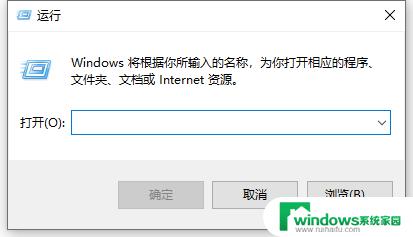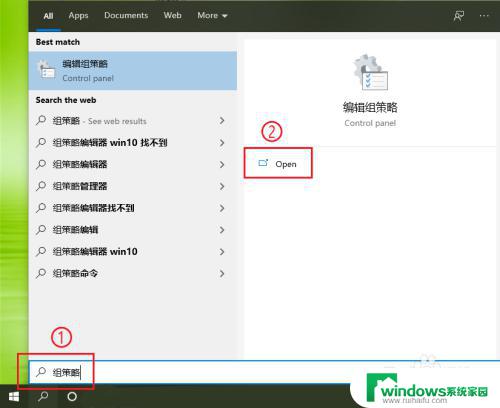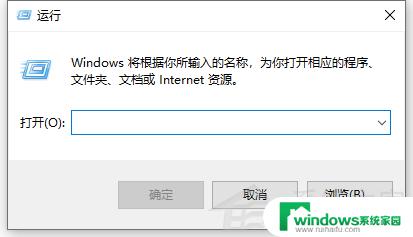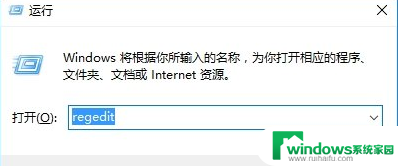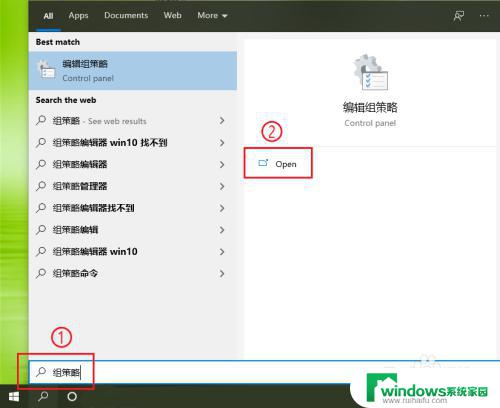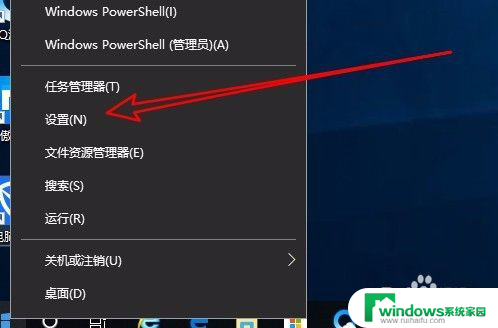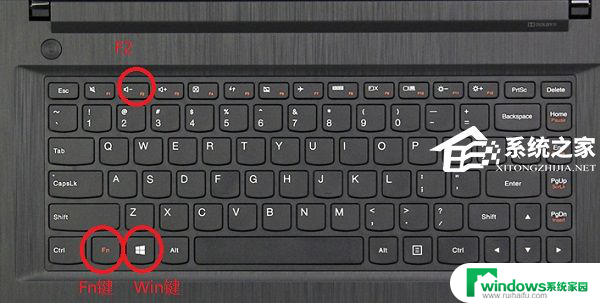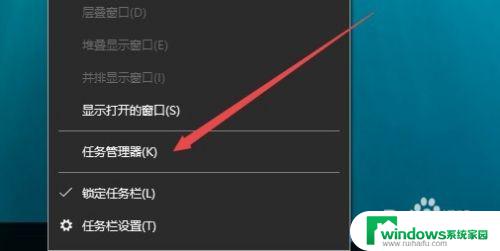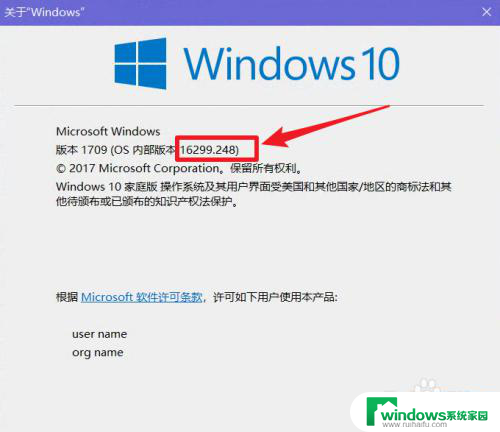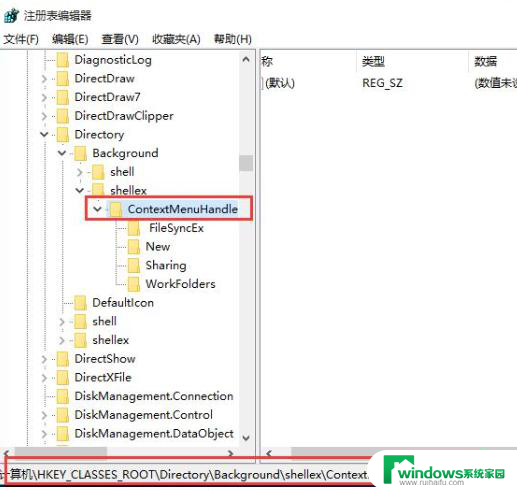win键无响应 如何修复Win10键盘上的win键无反应
更新时间:2023-06-06 18:39:15作者:jiang
Win键是Windows操作系统中的一项特殊功能键,它可以快速调出开始菜单、锁定屏幕、切换窗口等功能,然而有时候我们会发现Win键无响应,按下去没反应,这让我们非常困扰。那么该如何解决Win10键盘上的Win键无反应的问题呢?下面我们就来探讨一下解决方法。
操作方法:
1.当按下键盘上的win键无响应怎么办呢?

2.在电脑中的任务栏上右击。
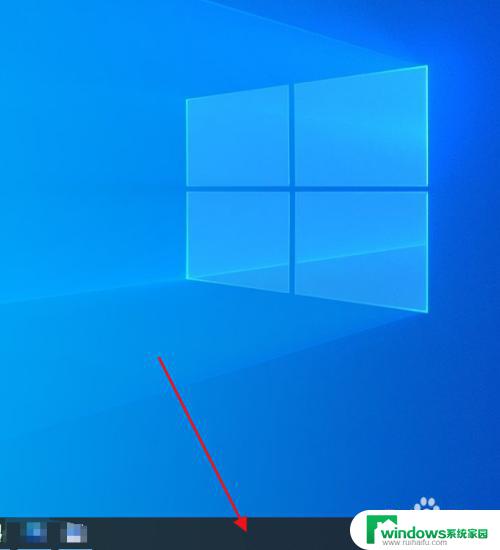
3.弹出菜单,点击任务管理器。
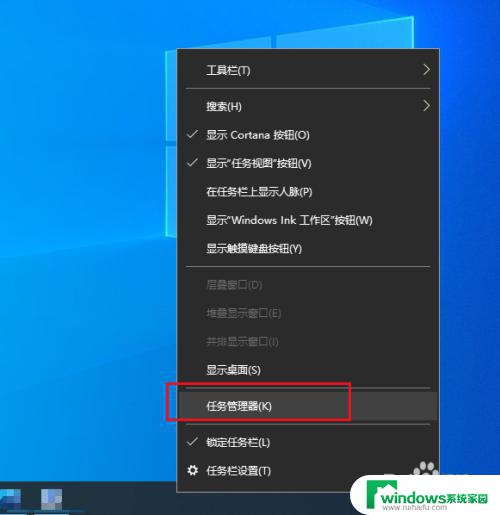
4.弹出对话框,点击进程。在桌面窗口管理器上右击,点击结束任务。
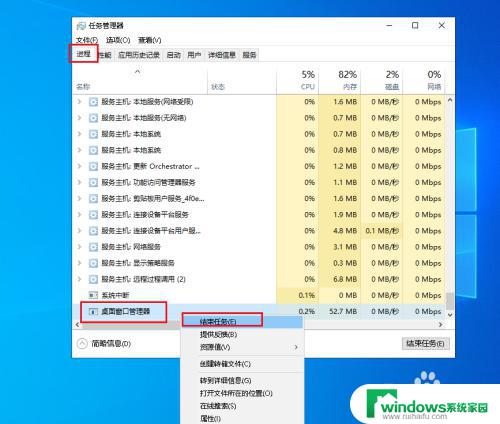
5.弹出对话框,勾选放弃末保存的数据并关闭。点击关闭。
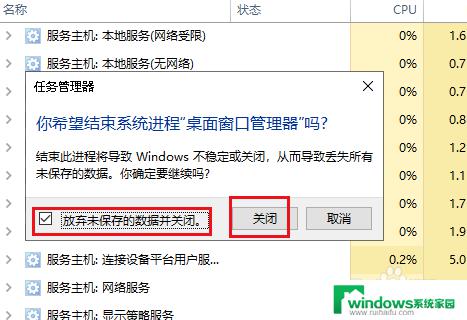
6.打开文件下拉菜单,点击运行新任务。
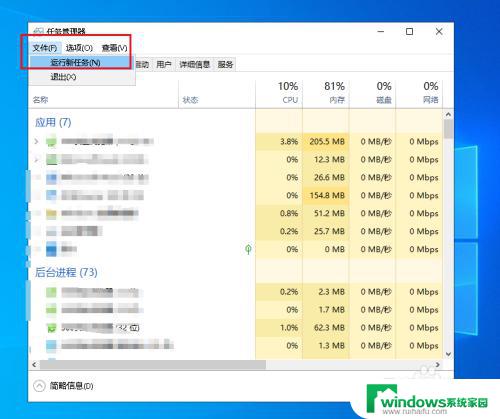
7.弹出对话框,输入dwm。点击确定,完成。

以上就是解决Win键无响应的全部内容,如果你遇到了这种情况,只需按照以上操作进行解决,非常简单快捷,一步到位。